长期以来,internet explorer 的失宠一直不是秘密,但随着 windows 11 的到来,现实开始了。edge 将来不再有时取代 ie,它现在是微软最新操作系统中的默认浏览器。
目前,您仍然可以在 Windows 11 中启用 Internet Explorer。但是,IE 11(最新版本)已经有了一个正式的退役日期,即 2022 年 6 月 15 日,时间在流逝。
考虑到这一点,您可能已经注意到 Internet Explorer 有时会打开 Edge,而您可能不喜欢它。那么为什么会这样呢?
在深入研究之前,让我们仔细看看全球用户报告的其他类似问题:
IE 不再能够基于最新的 Web 技术呈现内容,并且 Microsoft 保留了所有不兼容的 IE 网站的列表。因此,只要情况需要,Internet Explorer 就会打开 Edge。
幸运的是,您可以阻止 Internet Explorer 11 重定向到 Edge。
编辑提示➡ Edge 在启动时自动加载,你一定会注意到带宽和计算资源消耗的增加。不用说,这会对您的系统造成影响。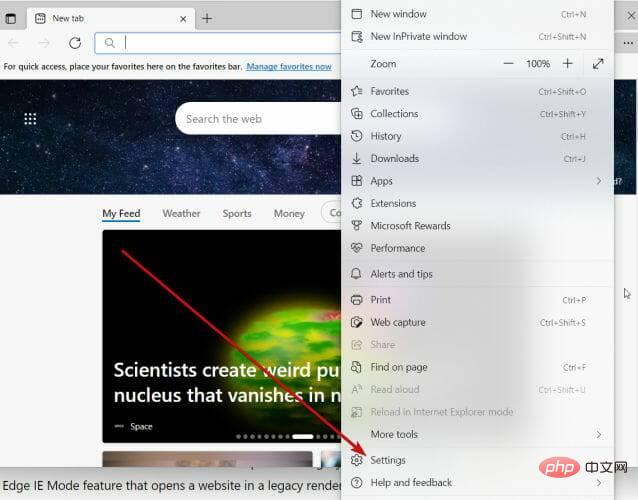
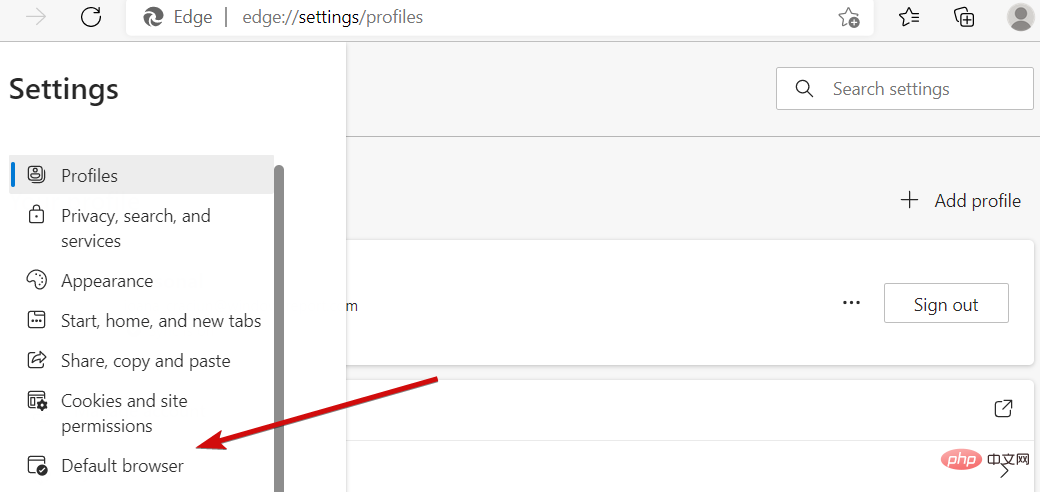
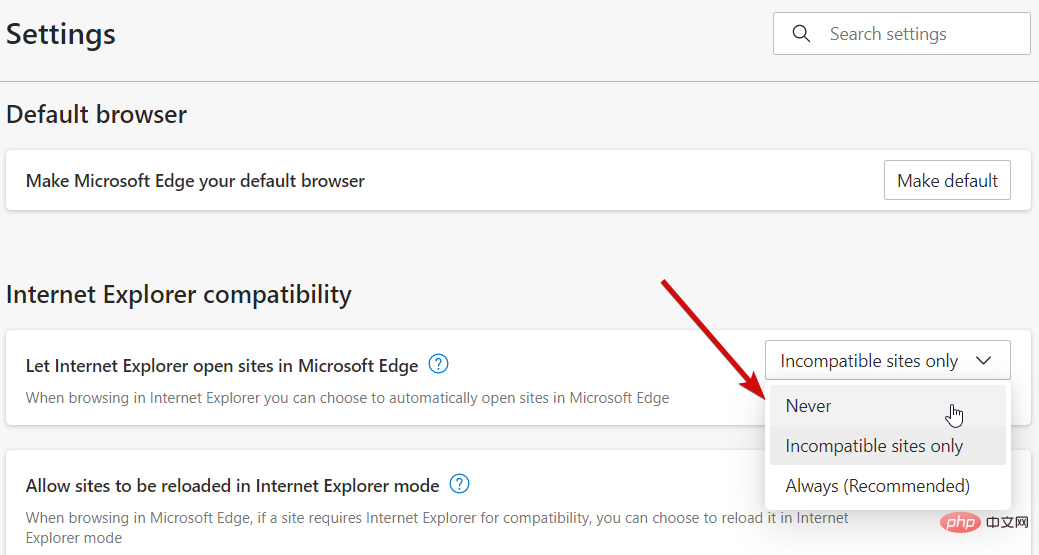
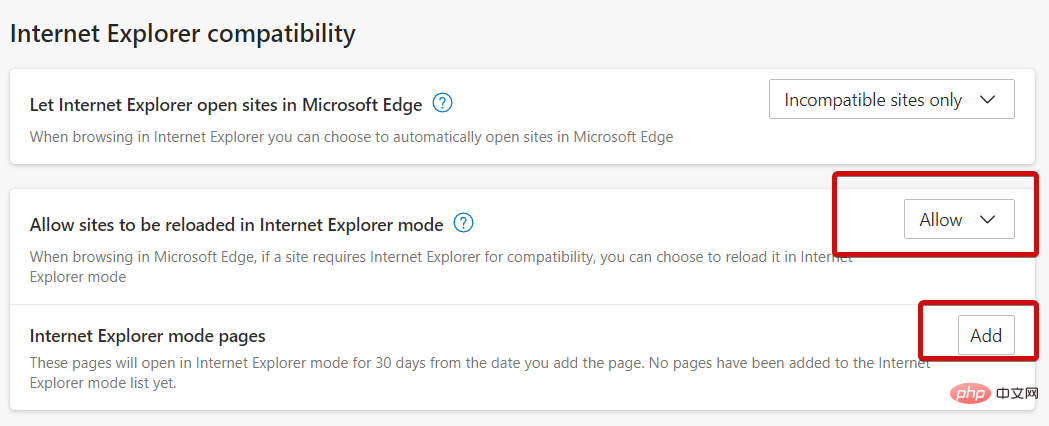
即使 Edge 是 Windows 11 中的默认浏览器,IE 11 仍然存在以实现复古兼容性,从而可以渲染旧版应用程序和网站。
如果 Internet Explorer 在 Windows 11 中打开 Edge,则调整 IE 模式是开始故障排除和修复 MS Edge 重定向的好地方。
但是,有些用户抱怨“使用 Internet Explorer 打开”选项在 Edge 中不起作用。对于其他人来说,该设置完全缺失。如果您遇到这种情况,请随时尝试下一个解决方案。
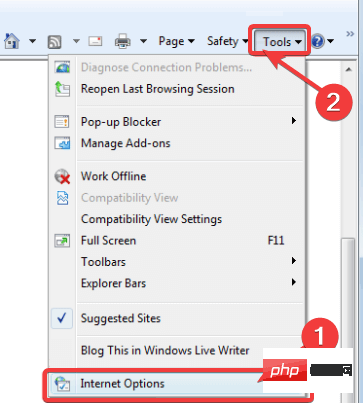
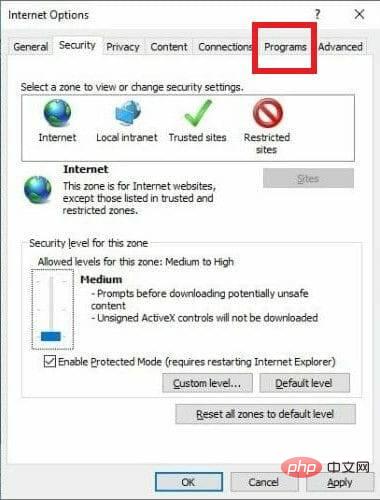
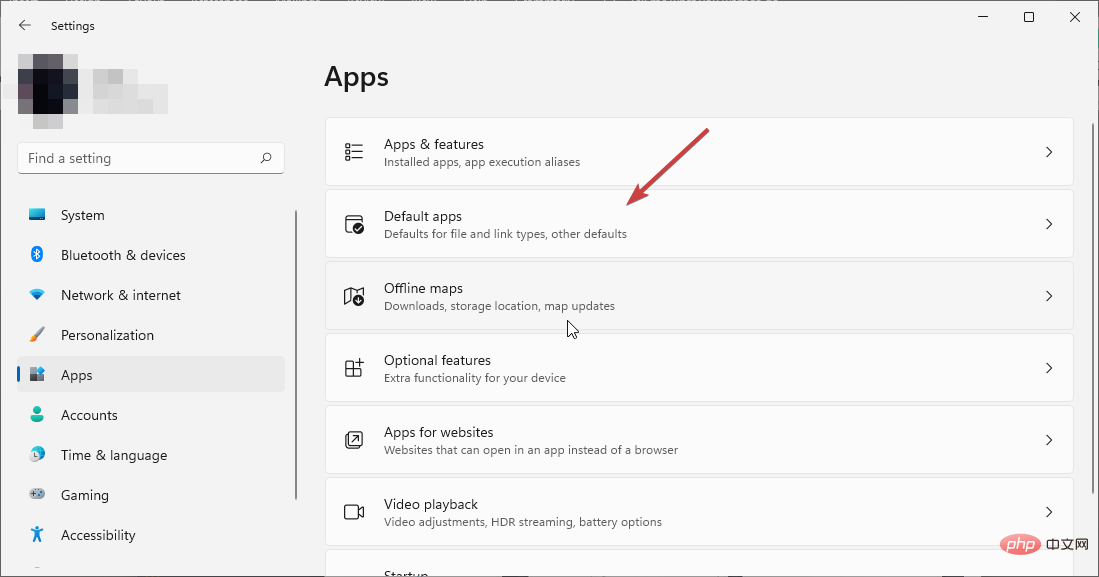
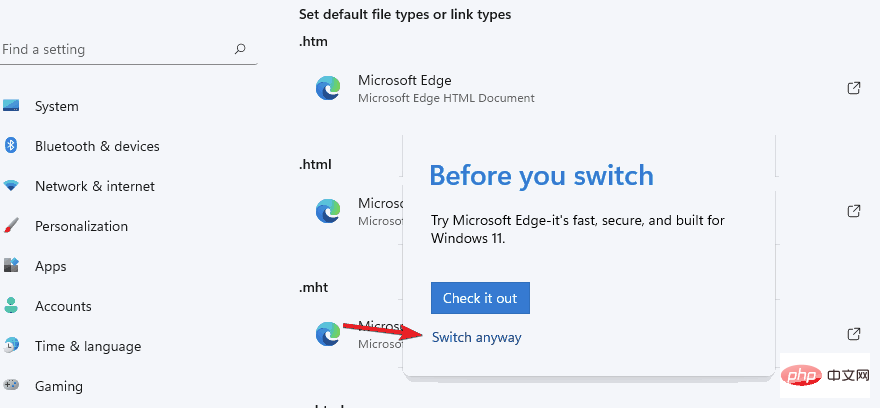
如果尝试打开 Internet Explorer 会打开 Edge,最好通过更改文件关联以及默认浏览器来禁用 Windows 11 中的 Microsoft Edge,如上所示。
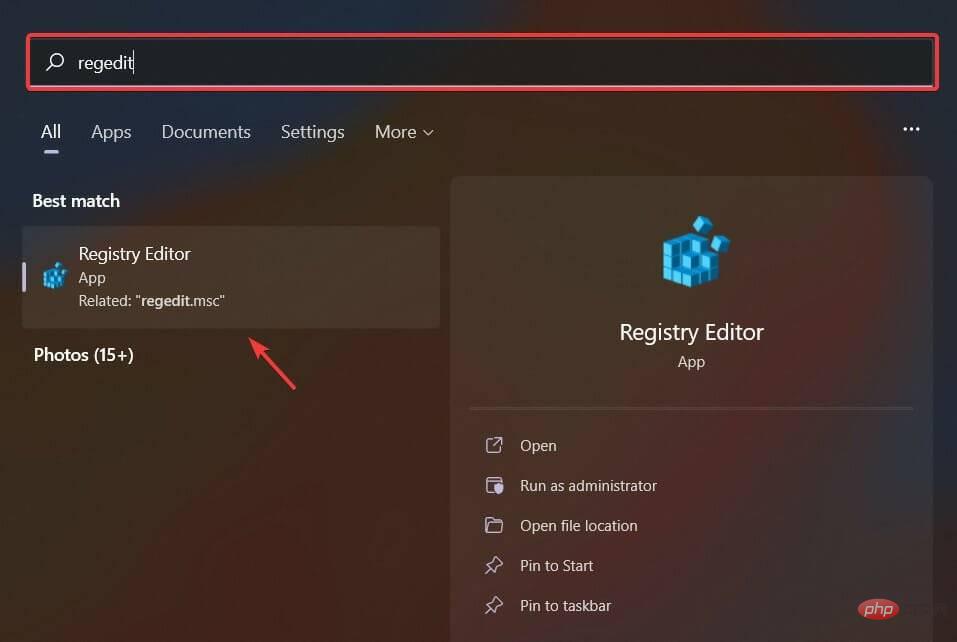
<strong>Computer\HKEY_LOCAL_MACHINE\SOFTWARE\Policies\Microsoft\MicrosoftEdge\Main</strong>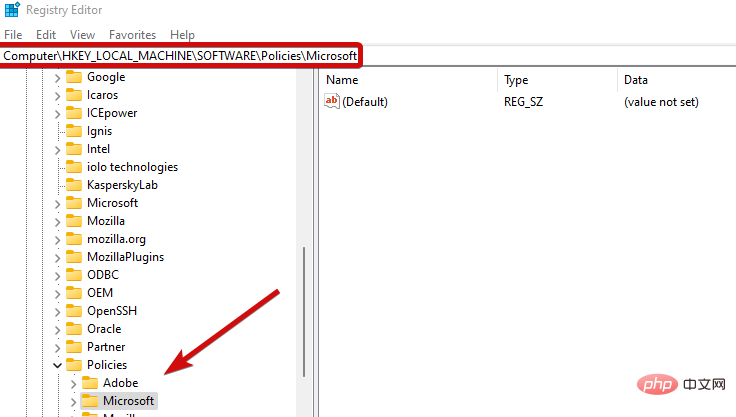
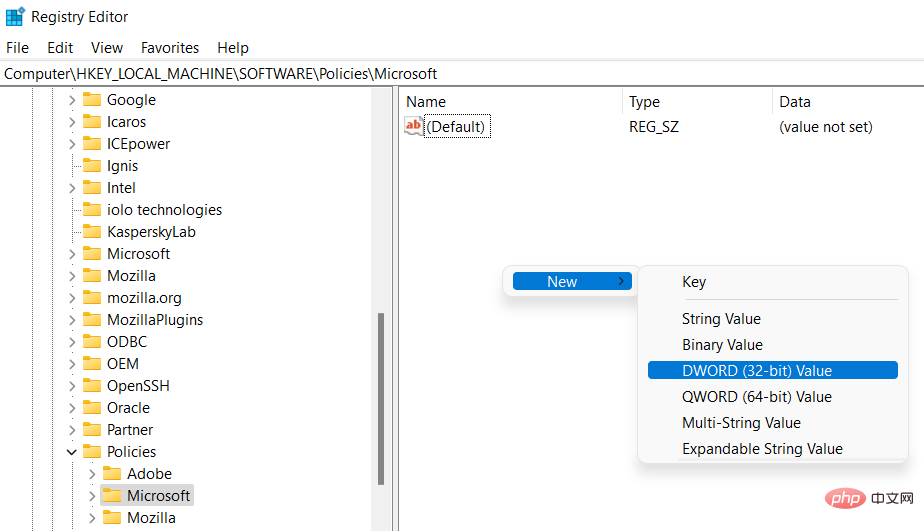
通过阻止它在 Windows 注册表中自动打开,您应该能够阻止 Microsoft Edge 在后台运行。如果 Internet Explorer 只是打开 Edge,这个修改肯定会有所帮助。
1.重命名Microsoft Edge安装目录
<strong>C:\Windows\SystemApps\Microsoft.MicrosoftEdge_8wekyb3d8bbwe</strong>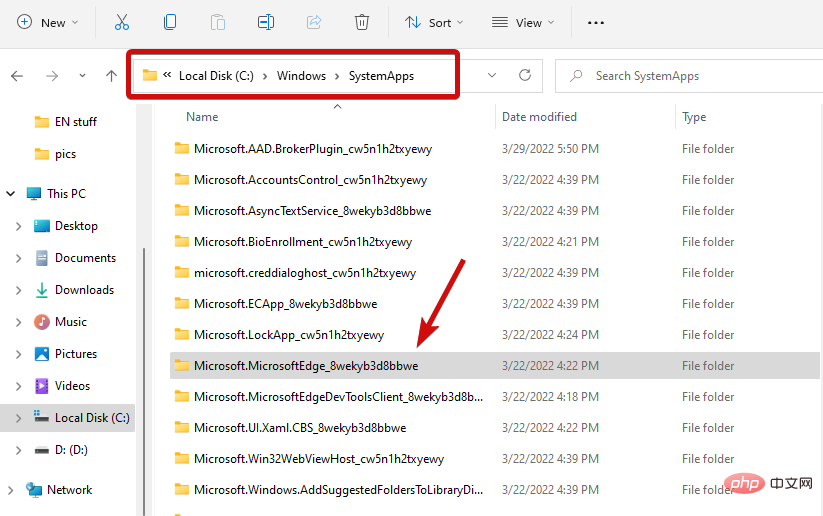
通过重命名文件目录,Edge 将无法访问其安装文件和启动打开说明。
2.清空 C 盘中的 MS Edge 活动文件夹
C<strong>:\Users\%Username%\AppData\Local\Packages\Microsoft.MicrosoftEdge_8wekyb3d8bbwe\AC\MicrosoftEdge\User\Default\Recovery\Active</strong>
3.在任务计划程序/任务管理器中禁用边缘任务
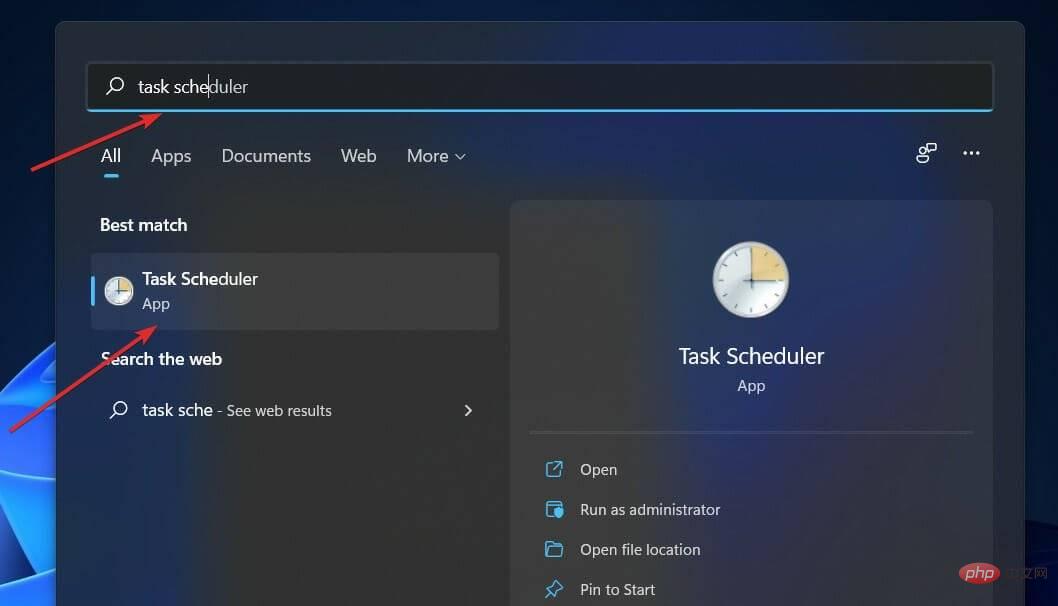
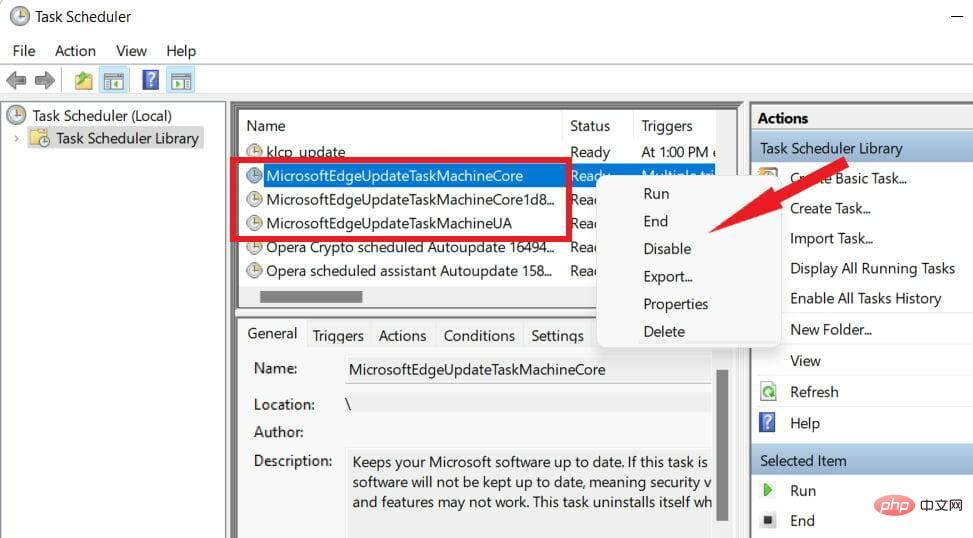
一方面,Edge 确实让更改默认浏览器变得非常困难。但是,如果 IE 根本无法呈现特定内容,或者更糟糕的是,如果Internet Explorer 不断崩溃,那么您可能正在处理严重恶意软件感染的情况。
以上就是Internet Explorer 打开 Edge:如何停止 MS Edge 重定向的详细内容,更多请关注php中文网其它相关文章!

Edge浏览器是由Microsoft(微软中国)官方推出的全新一代手机浏览器。Edge浏览器内置强大的搜索引擎,一站搜索全网,搜文字、搜图片,快速识别,帮您找到想要的内容。有需要的小伙伴快来保存下载体验吧!




Copyright 2014-2025 https://www.php.cn/ All Rights Reserved | php.cn | 湘ICP备2023035733号